電腦顯卡配置怎么看 電腦查看顯卡配置的方法介紹
更新日期:2024-03-23 21:36:28
來源:網(wǎng)友投稿
顯卡是電腦非常重要的配置,顯卡的主要用途是將計算機系統(tǒng)所需要的顯示信息進行轉(zhuǎn)換驅(qū)動,并向顯示器提供行掃描信號,控制顯示器的正確顯示,是連接顯示器和電腦主板的重要原件。既然這么重要,那么到底要怎么查看電腦的顯卡配置呢?下面就跟著小編一起來看看具體的查看方法吧。

電腦顯卡配置怎么看
方法一:
1、 右鍵桌面空白處,點擊選擇“屏幕分辨率”選項。

2、 打開屏幕分辨率對話框后,如圖所示,在打開的屏幕分辨率對話框中,點擊“高級設置”選項。

3、 進入通用即插即用監(jiān)視器對話框后,找到“適配器”信息選項卡,就可以查看顯卡信息了。

方法二:
1、 同時按住“win+R”打開運行窗口,輸入“dxdiag”并按“確定”執(zhí)行dxdiag.exe程序;

2、 進入directx診斷工具對話框后,點擊切換到顯示選項卡,查看顯卡信息,點擊保存所有信息按鈕,將顯卡信息保存為txt格式文檔即可查看;
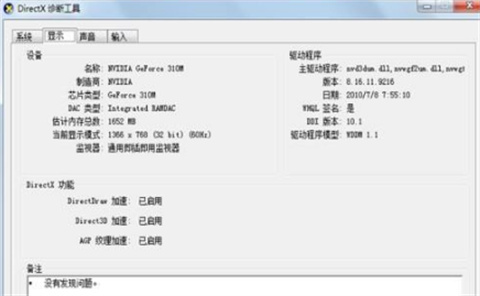
3、 它可以查看到顯卡以下信息:名稱、制造商、芯片類型,顯存大小等,查看完畢之后,我們就可以對電腦的性能配置更加熟悉了。
方法三:
1、 首先,右鍵“此電腦”,選擇“屬性”;
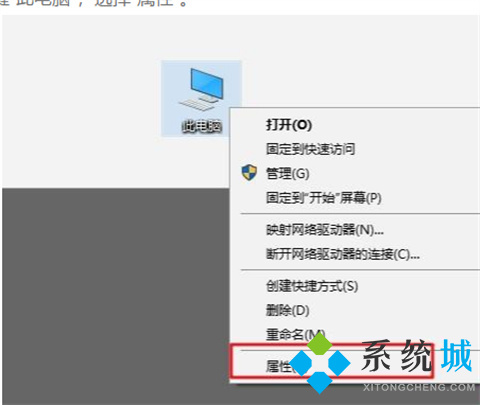
2、 進入到屬性窗口后,點擊“設備管理器”;
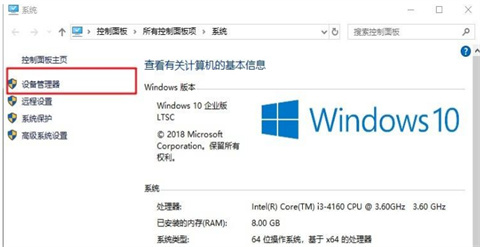
3、 打開設備管理器窗口后,點擊最下面的顯示卡左側(cè)的加號,你就可以自己的電腦上面配置的顯卡信息了。
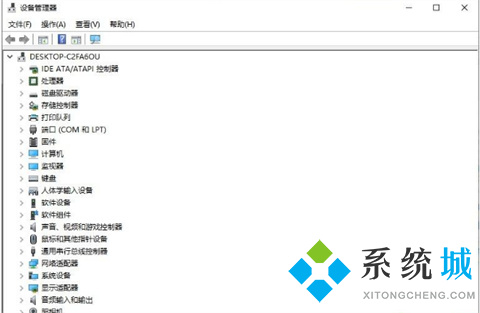
方法四:
網(wǎng)上搜索下載硬件查看軟件,然后直接使用這個第三方軟件,來詳細地檢測出你的所有配置信息,并且可以判斷顯卡的真假。

總結(jié):
1、 右鍵桌面空白處,點擊選擇“屏幕分辨率”選項。
2、 打開屏幕分辨率對話框后,如圖所示,在打開的屏幕分辨率對話框中,點擊“高級設置”選項。
3、 進入通用即插即用監(jiān)視器對話框后,找到“適配器”信息選項卡,就可以查看顯卡信息了。
以上的全部內(nèi)容就是系統(tǒng)為大家提供的電腦顯卡配置怎么看的四種具體操作方法介紹啦~希望對大家有幫助~系統(tǒng)感謝您的閱讀!
- monterey12.1正式版無法檢測更新詳情0次
- zui13更新計劃詳細介紹0次
- 優(yōu)麒麟u盤安裝詳細教程0次
- 優(yōu)麒麟和銀河麒麟?yún)^(qū)別詳細介紹0次
- monterey屏幕鏡像使用教程0次
- monterey關(guān)閉sip教程0次
- 優(yōu)麒麟操作系統(tǒng)詳細評測0次
- monterey支持多設備互動嗎詳情0次
- 優(yōu)麒麟中文設置教程0次
- monterey和bigsur區(qū)別詳細介紹0次
周
月











